Excel: hoe toe te voegen als groter dan nul
U kunt de volgende formule in Excel gebruiken om alleen waarden groter dan nul toe te voegen in een bepaald bereik:
=SUMIF( B2:B9 , ">0", C2:C9 )
Deze specifieke formule berekent de som van de waarden in het bereik C2:C9 alleen als de overeenkomstige cel in het bereik B2:B9 groter is dan nul.
Het volgende voorbeeld laat zien hoe u deze formule in de praktijk kunt gebruiken.
Voorbeeld: SUMIF groter dan nul in Excel
Laten we zeggen dat we de volgende gegevensset in Excel hebben met informatie over beoordelingen voor verschillende hotels, samen met het aantal gasten dat de afgelopen week in elk hotel heeft verbleven:
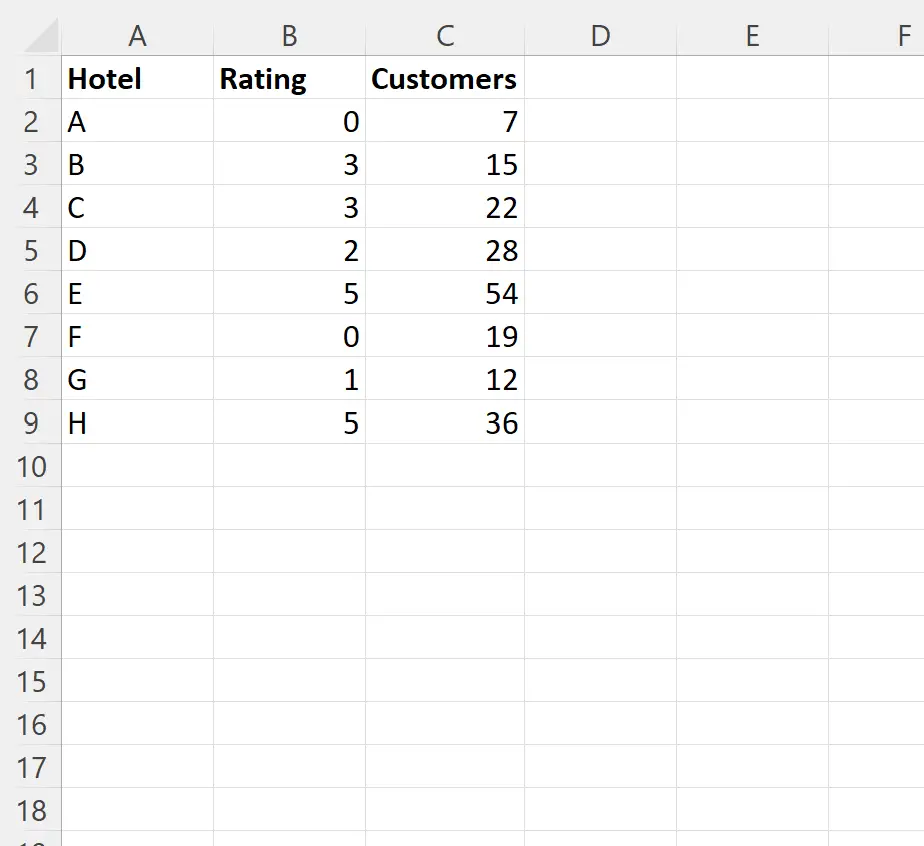
Stel dat we het gastenbedrag alleen willen berekenen voor hotels met een beoordeling groter dan nul.
We kunnen hiervoor de volgende formule in cel E2 typen:
=SUMIF( B2:B9 , ">0", C2:C9 )
De volgende schermafbeelding laat zien hoe u deze formule in de praktijk kunt gebruiken:
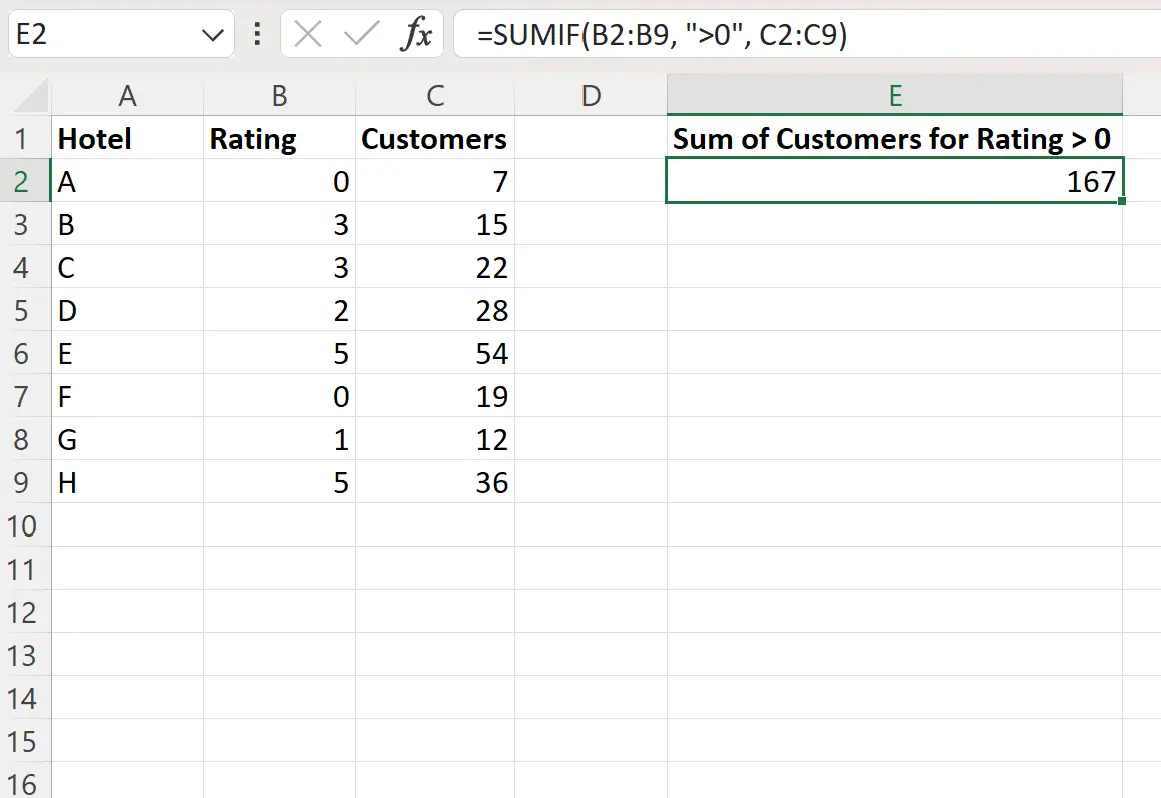
We zien dat de som van klanten alleen voor hotels met een beoordeling groter dan nul 167 bedraagt.
We kunnen dit bevestigen door elk van deze hotels handmatig te identificeren:
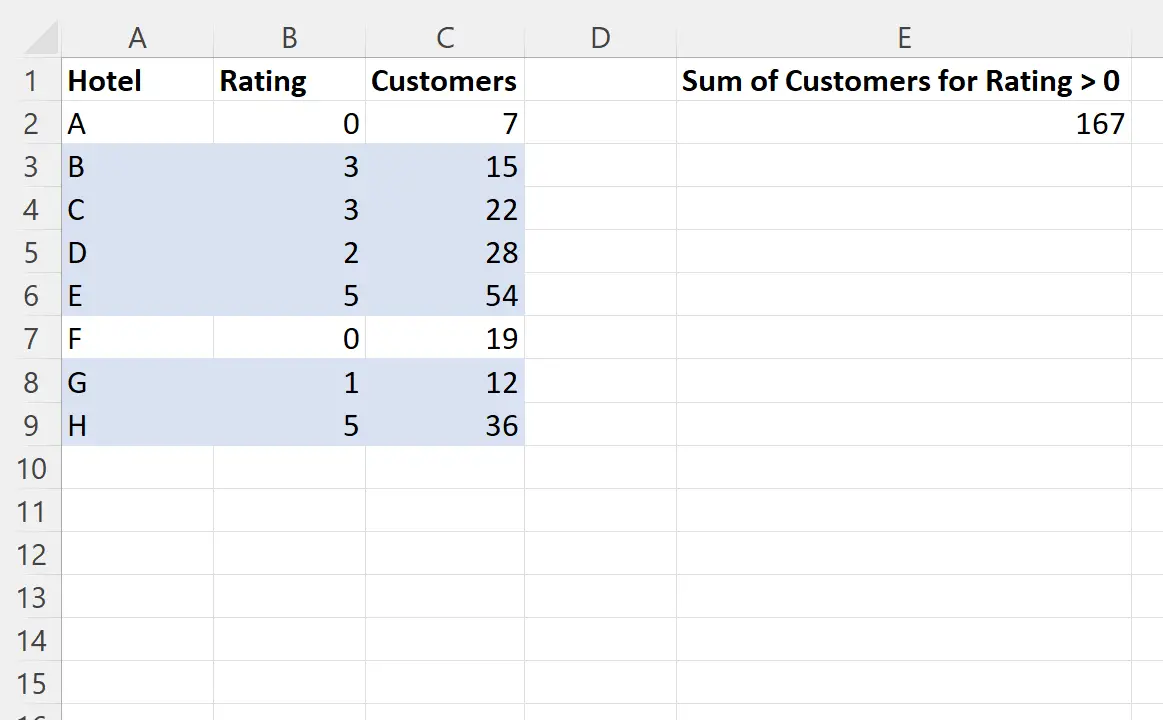
We kunnen bevestigen dat het totaal aantal gasten voor deze hotels 167 bedraagt:
Som klanten: 15 + 22 + 28 +54 + 12 + 36 = 167
Opmerking : als u cellen in een bereik wilt toevoegen die een waarde hebben die gelijk is aan of groter is dan nul in een ander bereik, gebruikt u in plaats daarvan het symbool >= in de formule:
=SUMIF( B2:B9 , ">=0", C2:C9 )
Aanvullende bronnen
In de volgende zelfstudies wordt uitgelegd hoe u andere veelvoorkomende bewerkingen in Excel uitvoert:
Excel: SUMIF gebruiken op meerdere bladen
Excel: SUMIF gebruiken met meerdere bereiken
Excel: hoe SUMIF vóór datum te gebruiken